

|
Windows 7,中文名称视窗7,是由微软公司(Microsoft)开发的操作系统,内核版本号为Windows NT 6.1。Windows 7可供家庭及商业工作环境:笔记本电脑 、平板电脑 、多媒体中心等使用。和同为NT6成员的Windows Vista一脉相承,Windows 7继承了包括Aero风格等多项功能,并且在此基础上增添了些许功能。 使用过电脑的朋友都知道电脑只有连接网络后才可以上网,如果没有连接网络就不能上网了,所以网络是非常重要的,今天小编就来跟大家说说如何检测自己的电脑是否出现了网络延迟的情况。 对于很多游戏玩家来说,网络速度的好坏玩玩影响着用户体验,出现网络延迟这样的情况是很崩溃的,那么有没有什么办法来查看自己的网络是否延迟了呢?下面就来看看小编的方法吧! win7网络延迟测试方法 1.进入win7系统桌面,鼠标点击开始按钮,在开始菜单中找到运行功能打开。 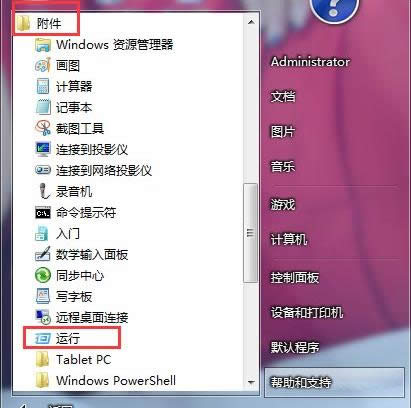 网络图解详情-1 2.在运行框中输入“CMD”,点击确定打开。 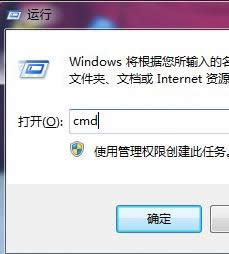 网络延迟图解详情-2 3.在出现的界面中输入“ping 192.168.1.1“并回车,检测电脑跟路由器的连接是否正常。  网络延迟图解详情-3 4.任意输入一个网址,比如输入百度,如”ping www.baidu.com”然后回车,我们就可以看到我们访问的网站的具体延迟是多少了,从这样就可以推断网络速度如何了。  网络延迟图解详情-4 以上就是win7网络延迟测试方法了,希望对你有帮助。 Windows 7简化了许多设计,如快速最大化,窗口半屏显示,跳转列表(Jump List),系统故障快速修复等。Windows 7将会让搜索和使用信息更加简单,包括本地、网络和互联网搜索功能,直观的用户体验将更加高级,还会整合自动化应用程序提交和交叉程序数据透明性。 |
温馨提示:喜欢本站的话,请收藏一下本站!